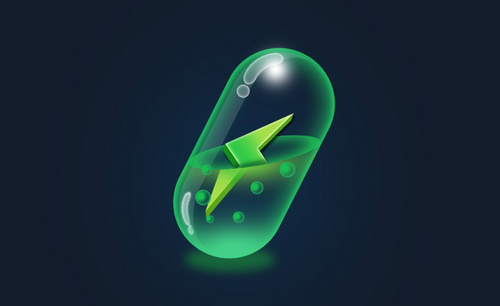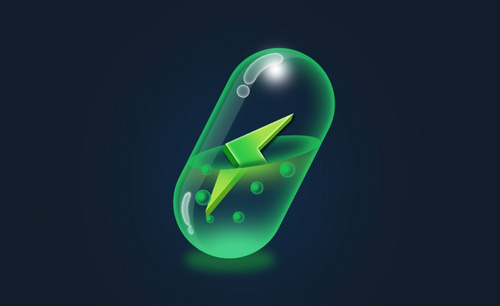PS透明图标如何制作?
发布时间:2021年04月28日 15:57
图标制作也是PS软件的一项专利,各种图标效果都是出自PS软件之手,透明图标是图标的一种形式,这种图标的的制作过程要比其它图标复杂一些,怎么才能更好地制作透明图标呢?大家可以看看下面小编分享的制作过程,大家可以从中吸取一些经验。
1、【打开】PS软件,【复制】背景,添加【颜色叠加】图层样式,【新建】1080×660像素的画布,【圆角矩形工具】绘制半径为150像素圆角矩形,【Ctrl+Enter】转换为选区,
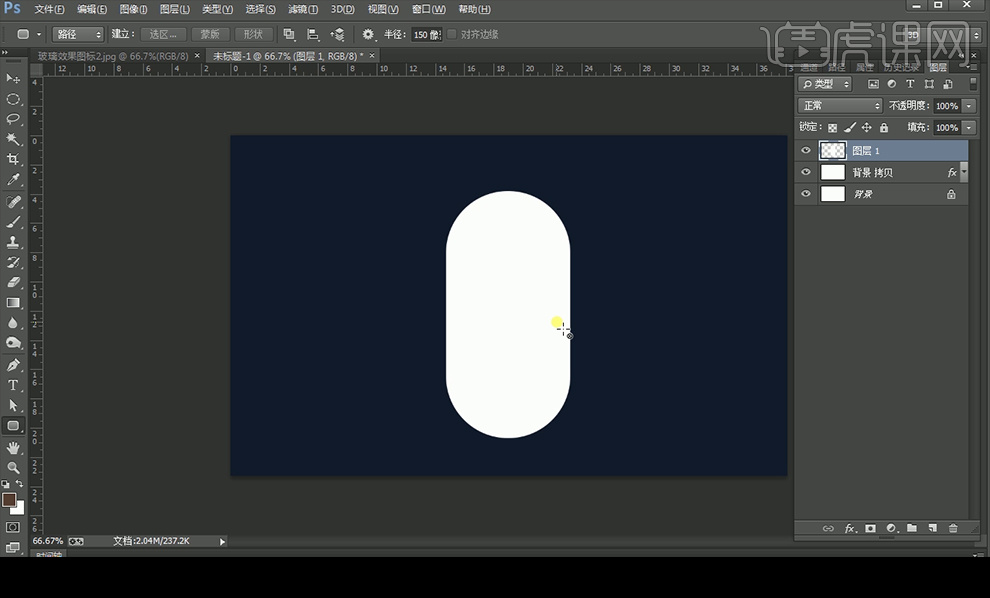
2、将圆角矩形图层的填充设置为0,添加【内发光】图层样式,【复制】图层再改变【内发光】图层样式,再【复制】图层,【清除图层样式】后按【Alt】向右收缩,再向右移动,改变填充数值。
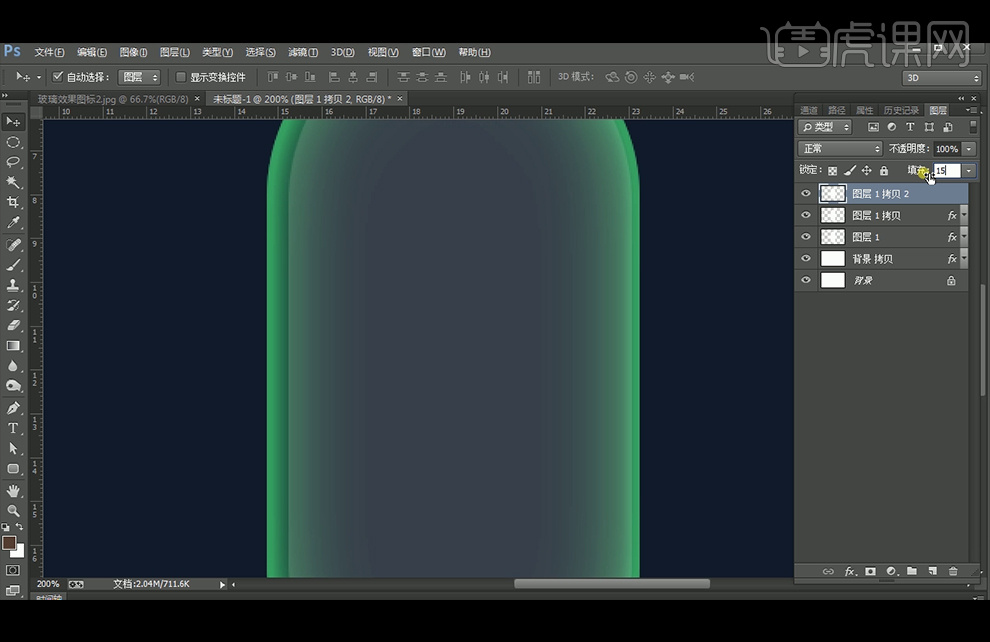
3、【复制】图层,按住【Alt】中心缩放,并向右移动,使其与下方拷贝图层【右对齐】,【Ctrl+单击缩览图】调出选区,然后在下方图层上按【Delete】。
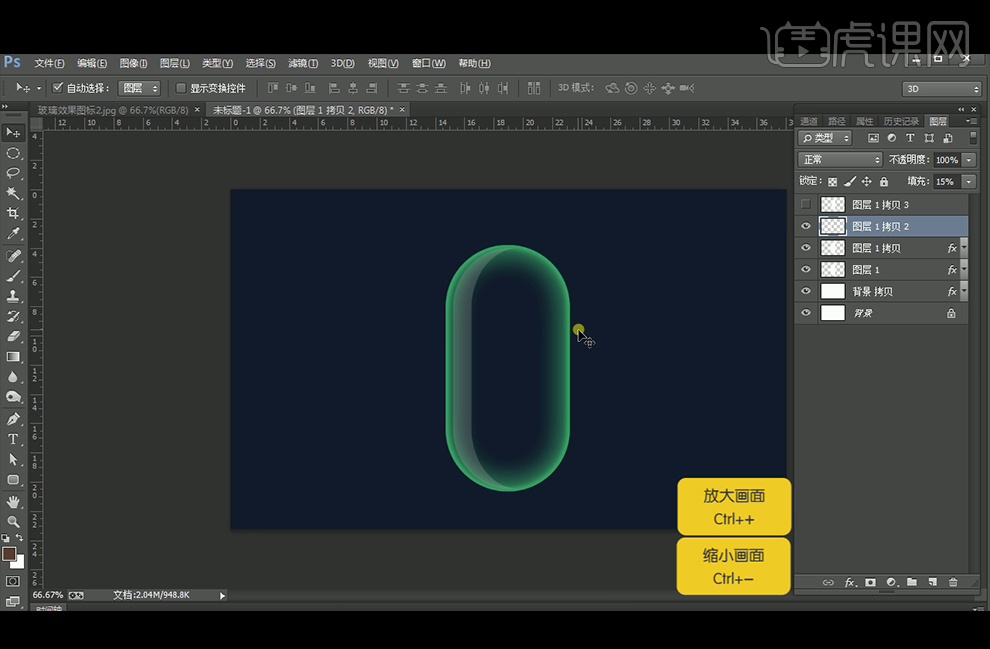
4、【椭圆工具】【圆角矩形工具】分别绘制圆形和圆角矩形,【Ctrl+T】切换到自由变换工具调整,旋转90度以后,选【扇形】再右击【自由变换】调整,改变填充,增加【内发光】图层样式。
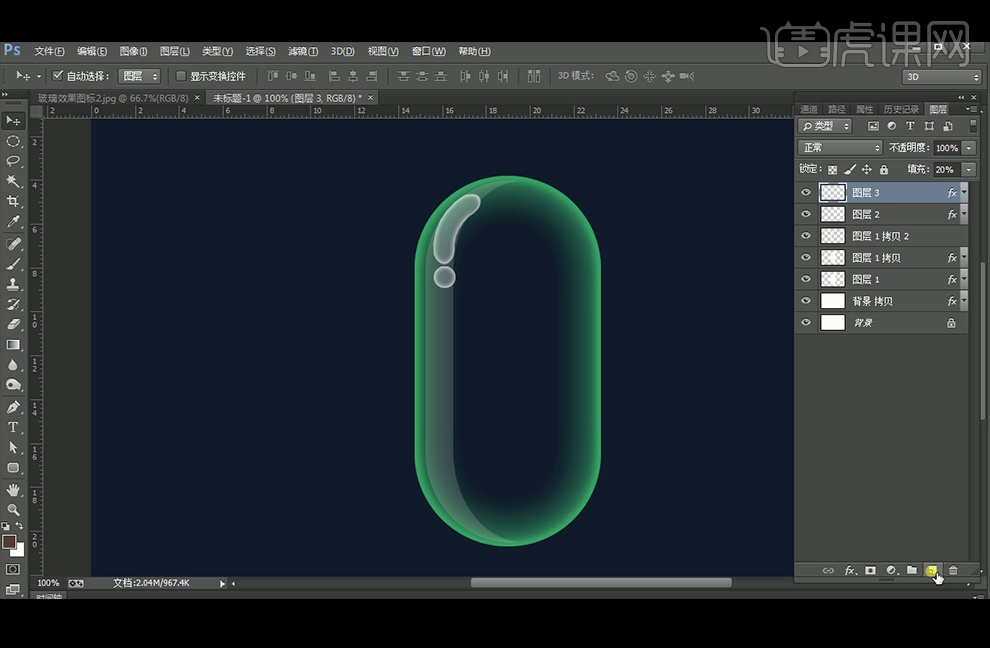
5、【新建】图层,【画笔工具】点一下来绘制光点,【Alt】移动复制高光图形,自由变换工具【变形】,添加【内发光】和【外发光】图层样式,图层编组后切换到自由变换工具旋转。
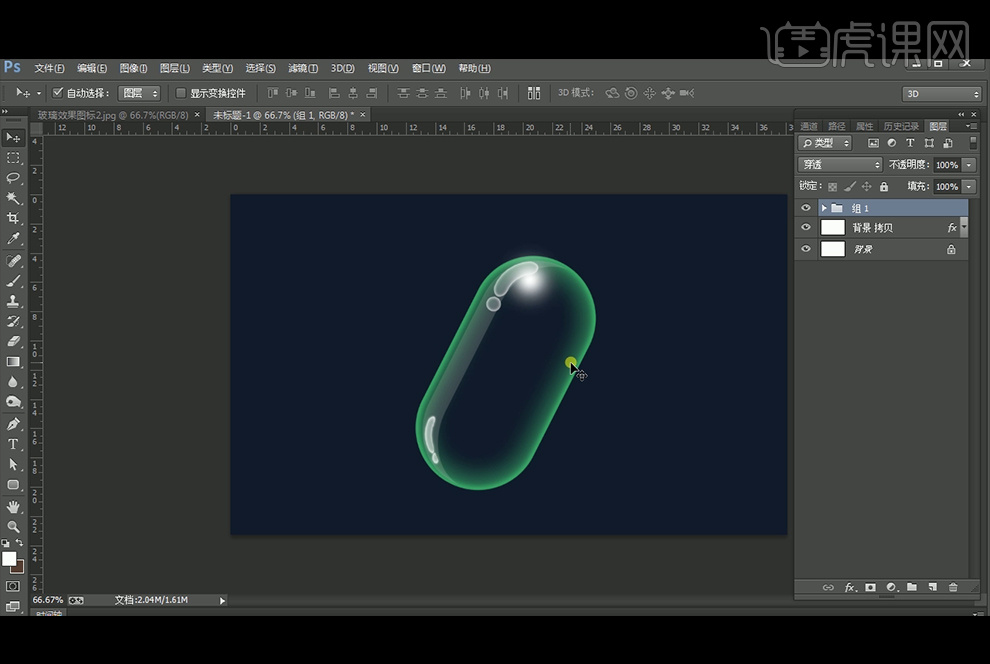
6、【画笔工具】绘制光点再,调出矩形选区后添加【蒙版】,再添加【颜色叠加】图层样式,再【椭圆工具】绘制底部的椭圆,再【羽化】后使用【颜色叠加】改变颜色,
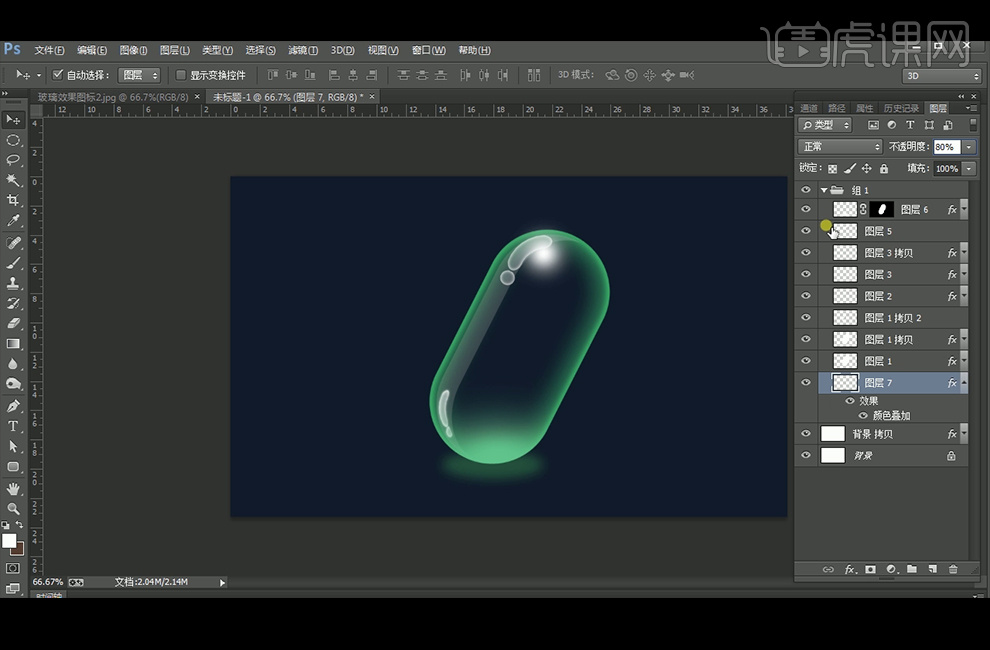
7、【新建】图层,【椭圆选区工具】绘制椭圆,按【Ctrl】进行变形,使用【内发光】图层样式,【新建】图层,【多边形工具】绘制三角形,【Alt】复制移动后翻转,【Ctrl+E】合并图层,添加【渐变叠加】图层样式。
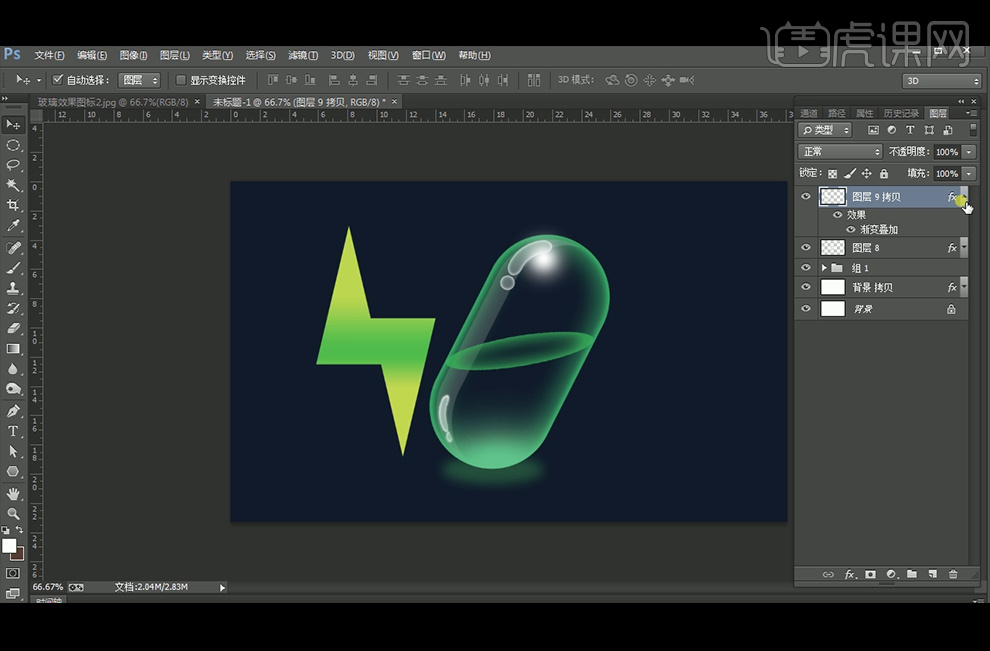
8、【复制】图层,切换到自由变换工具,分别下移后右移一下,【Ctrl+Shift+Alt+T】重复变换,【Ctrl+E】合并图层,【Ctrl+M】调曲线和【Ctrl+L】调色阶,选择两个图层【复制】并【合并】。

9、给表面的闪电图层添加【内发光】图层样式,【合并】图层后命名为上,另个闪电命名为下,给上图层添加【投影】图层样式,并调出椭圆选去后添加【蒙版】并使用【画笔工具】将上方涂抹出来。

10、将下的闪电图形放在水面下方,并添加【蒙版】遮住水面上方的闪电,【新建】图层,【画笔工具】点一个光,再添加【颜色叠加】,调出圆角矩形选区后添加【蒙版】,再调出椭圆选区填充黑色,【画笔工具】涂抹掉上班部分。
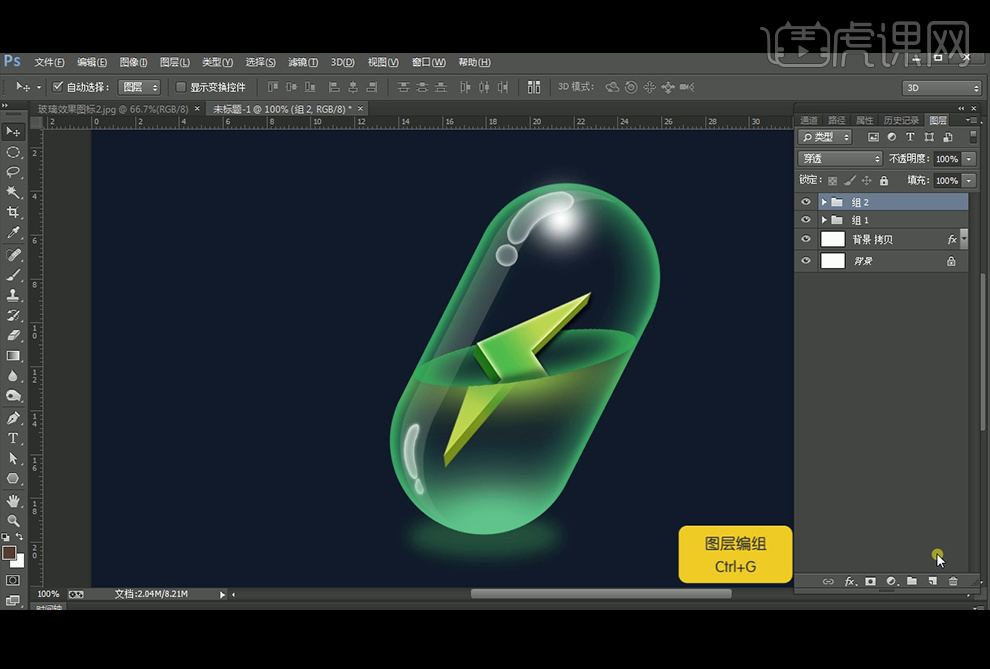
11、【新建】图层,【椭圆选区工具】绘制圆形填充白色,并改变图层样式,再绘制圆形并【羽化】制作高光,【合并图层】后【复制】多个气泡装饰。
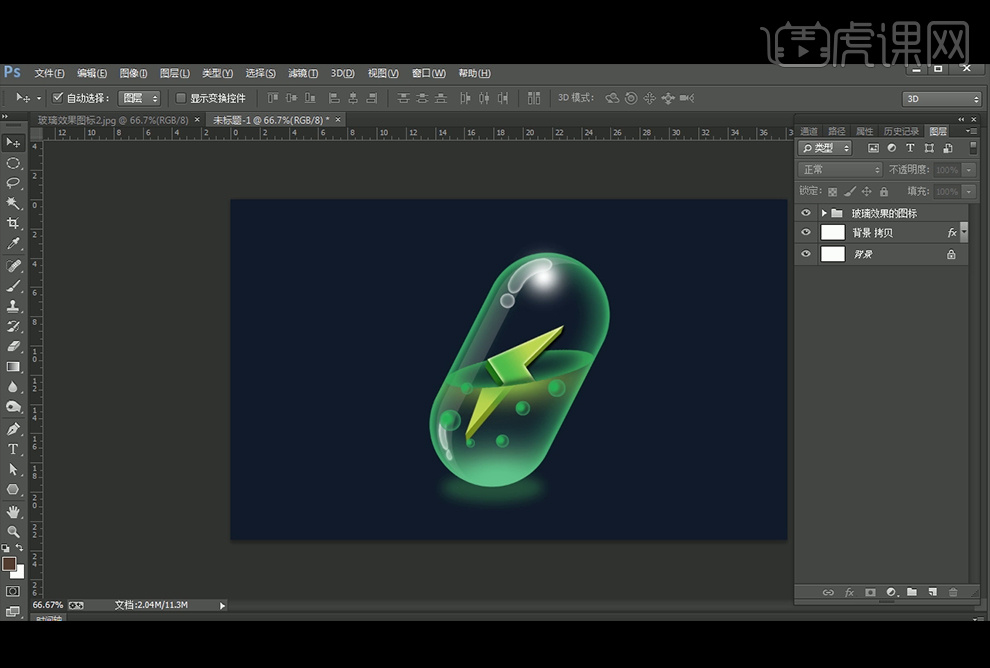
12、最终效果如图。

PS透明图标就完成制作了,这种玻璃质感的透明图标,制作起来就要特别注意一下细节,哪一个细节没处理好就达不到透明的效果,所以说对设计者的专业水平要求是非常高的,大家看完了整个操作过程感觉如何,有什么不懂的地方可以给小编留言。
本篇文章使用以下硬件型号:联想小新Air15;系统版本:win10;软件版本:PS6。